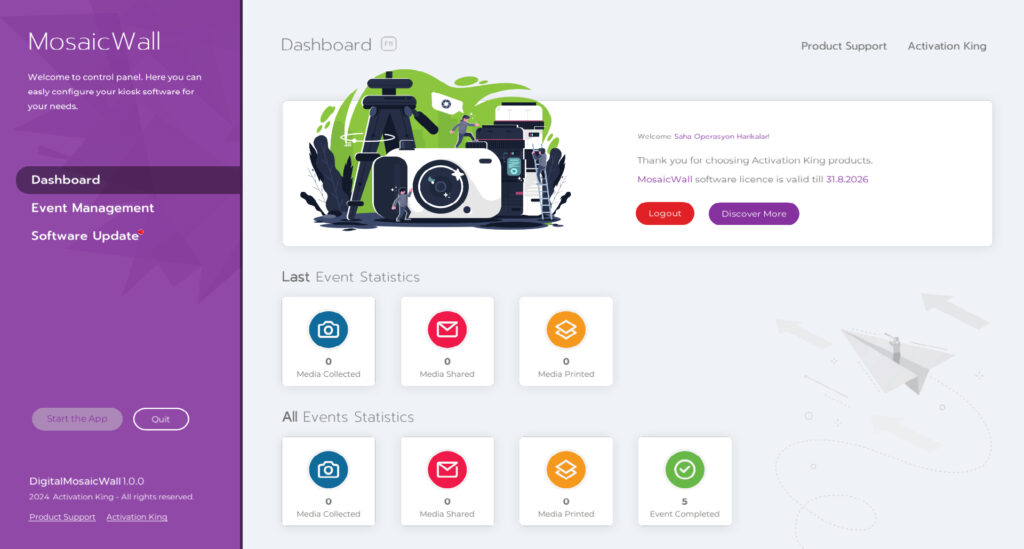Шаг 01: Просмотрите веб-сайт Activation King
Чтобы начать работу с Photo Mosaic Wall , вам необходимо загрузить установщик программного обеспечения с activationking.com.
Нажмите на раздел «Бесплатные пробные версии» в главном меню, чтобы перейти к бесплатной загрузке пробных версий всего программного обеспечения Activation King.
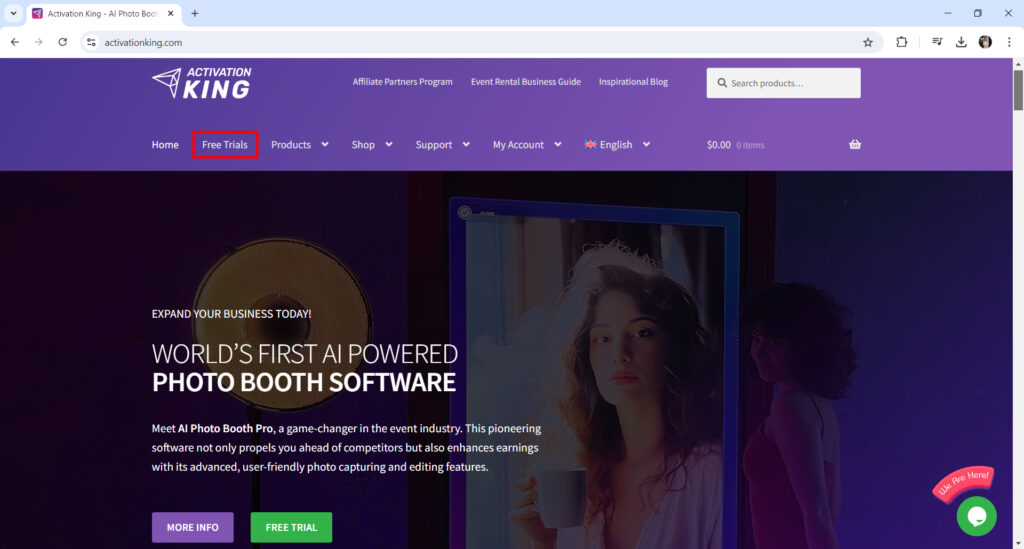
Шаг 02: Загрузите установщик
На странице Trials найдите раздел «Photo Mosaic Wall» и нажмите кнопку «Download» . Загрузка начнется немедленно.
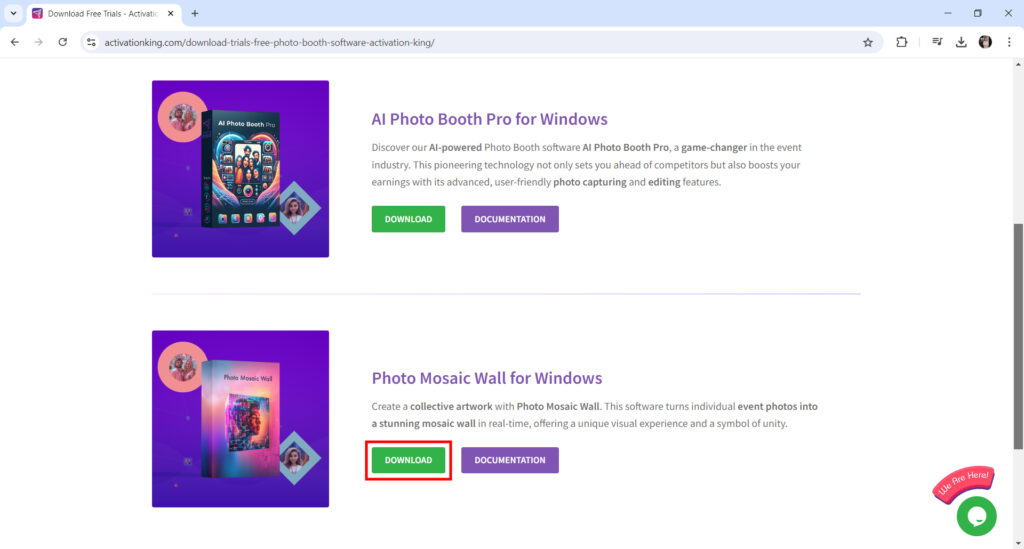
Шаг 03: Запустите установщик
После загрузки программного обеспечения дважды щелкните по установщику, чтобы начать установку.
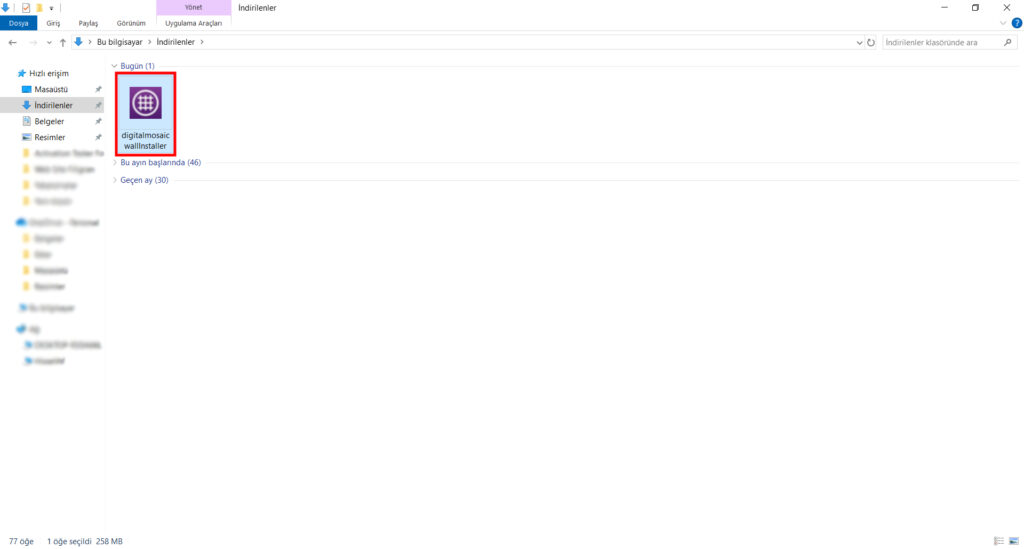
Шаг 04: Запустите установщик
После открытия экрана установщика выберите язык установщика и начните установку, нажав кнопку «Next» .
На следующем экране сначала подтвердите лицензионное соглашение и продолжите установку, нажав кнопку «INSTALL» . После этого шага установка будет завершена.
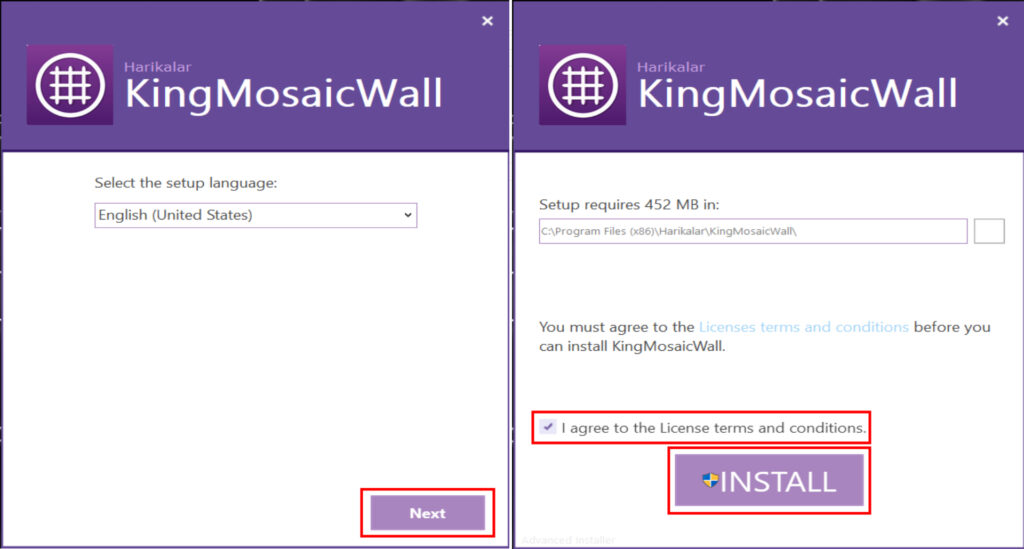
После завершения установки вы можете запустить приложение, нажав кнопку «Run» , или закрыть установщик, нажав кнопку «Finish» .
После установки на рабочем столе будет создан ярлык для запуска приложения.
Шаг 05: Активируйте подписку установщика
После открытия приложения вы увидите экран, на котором вы можете ввести свой «Mail Address» и «Lincence Code» .
В этих полях введите адрес электронной почты, который вы использовали при подписке на Photo Mosaic Wall, и код лицензии, отправленный вам по электронной почте после подписки, и нажмите кнопку «Sign in» .
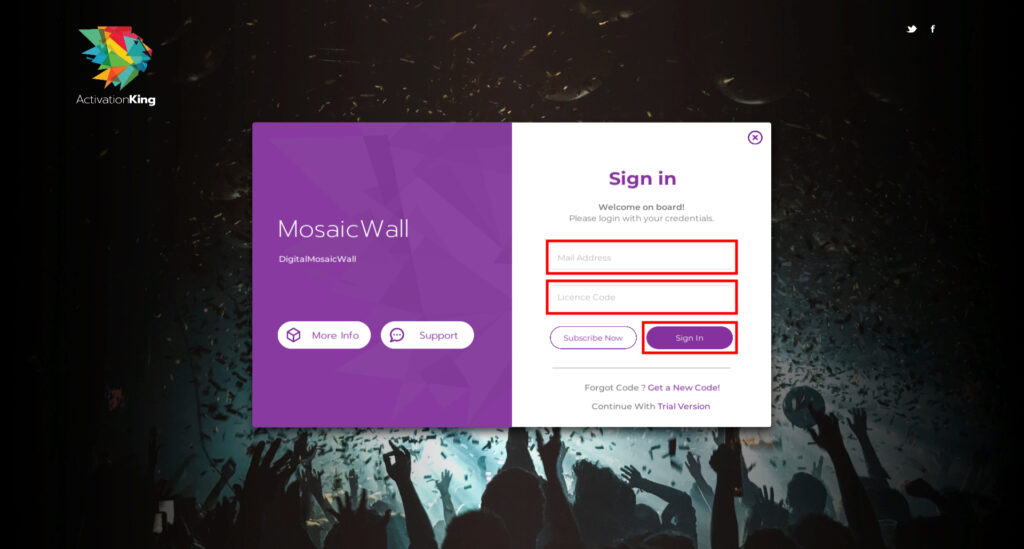
После того, как система проверит ваш адрес электронной почты и код лицензии, откроется приложение.
Шаг 06: Начните свое путешествие!
После проверки бесплатной пробной версии AI Photo Booth Pro запустится автоматически.